导出wrod图片的五种方法
发布时间:2016-12-01 23:01
相关话题
word文档相信每一位使用过电脑的人的都知道它的存在,在我们的工作过程中相信大家都用到过它。那么大家在使用的过程中是否有遇到无法将word文档中的图片复制出来的困扰呢?今天小编教大家5种不同的方法,让你轻松将word中的图片导出。
导出wrod图片的五种方法:
一、word导出法:
利用wps版本复制word中的图片是最简单的方法,在wps当中我们可以直接选中图片单击右键,点“另存为图片”直接将图片导出到目标位置。
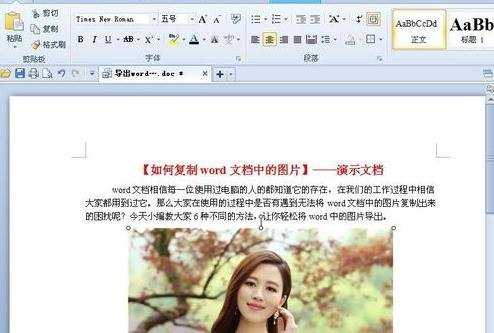
二、通过作图软件复制图片:
利用画图、Photoshop等作图软件从word中复制图片。首先打开word文档,选中图片,单击鼠标右键复制图片,然后在画图中点击右键“粘贴”即可将图片复制出来(如果是PS需新建画布),或者通过ctrl+c和ctrl+v进行复制粘贴。(小提示:使用该方法由于需调整图片大小,容易损坏图片,不建议使用)

三、通过QQ复制word中的图片:
打开word文档选中图片,按ctrl+c复制图片,然后打开任意QQ聊天窗口,按ctrl+v将图片粘贴到QQ文字输入框中,在选中图片单击右键“另存为”将图片保存到目标位置。(小提示:该方法能保存原图大小,推荐使用)

四、Prt Sc SysRq键+制作工具复制:
打开word文档,按Prt Sc SysRq键,然后打开Photoshop新建画布,按ctrl+v将word文档当前显示屏粘贴到PS然后在剪切,保存图片。(小提示:该方法容易损坏图片,不建议使用)

五、将word文档另存为网页导出图片:
打开word单击“另存为”开打另存为窗口在保存类型选项选择“网页文件” 然后将文件保存到目标位置,在打开保存的文件夹即可找到导出的图片。

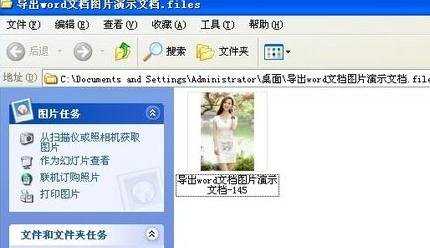

导出wrod图片的五种方法的评论条评论